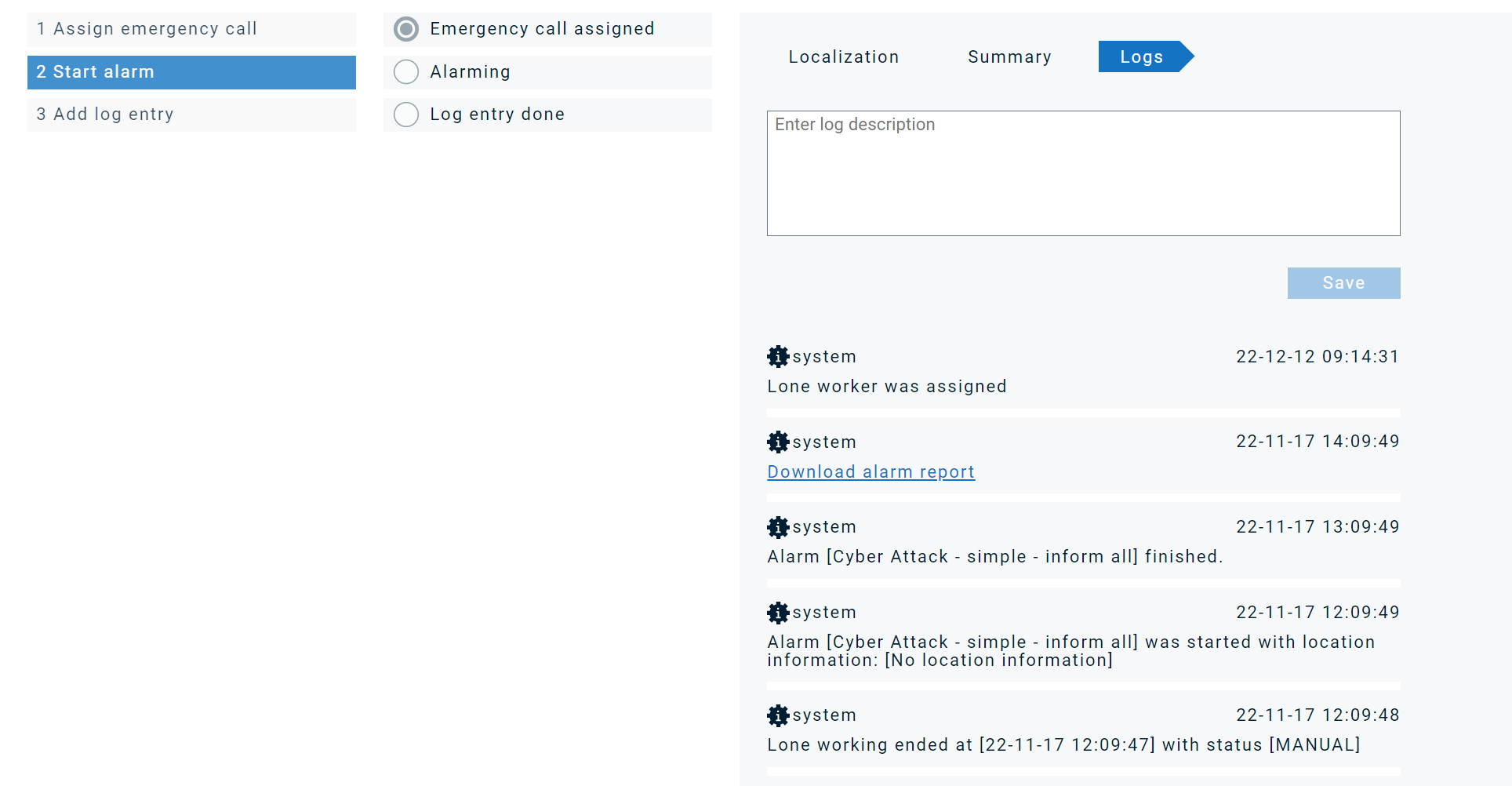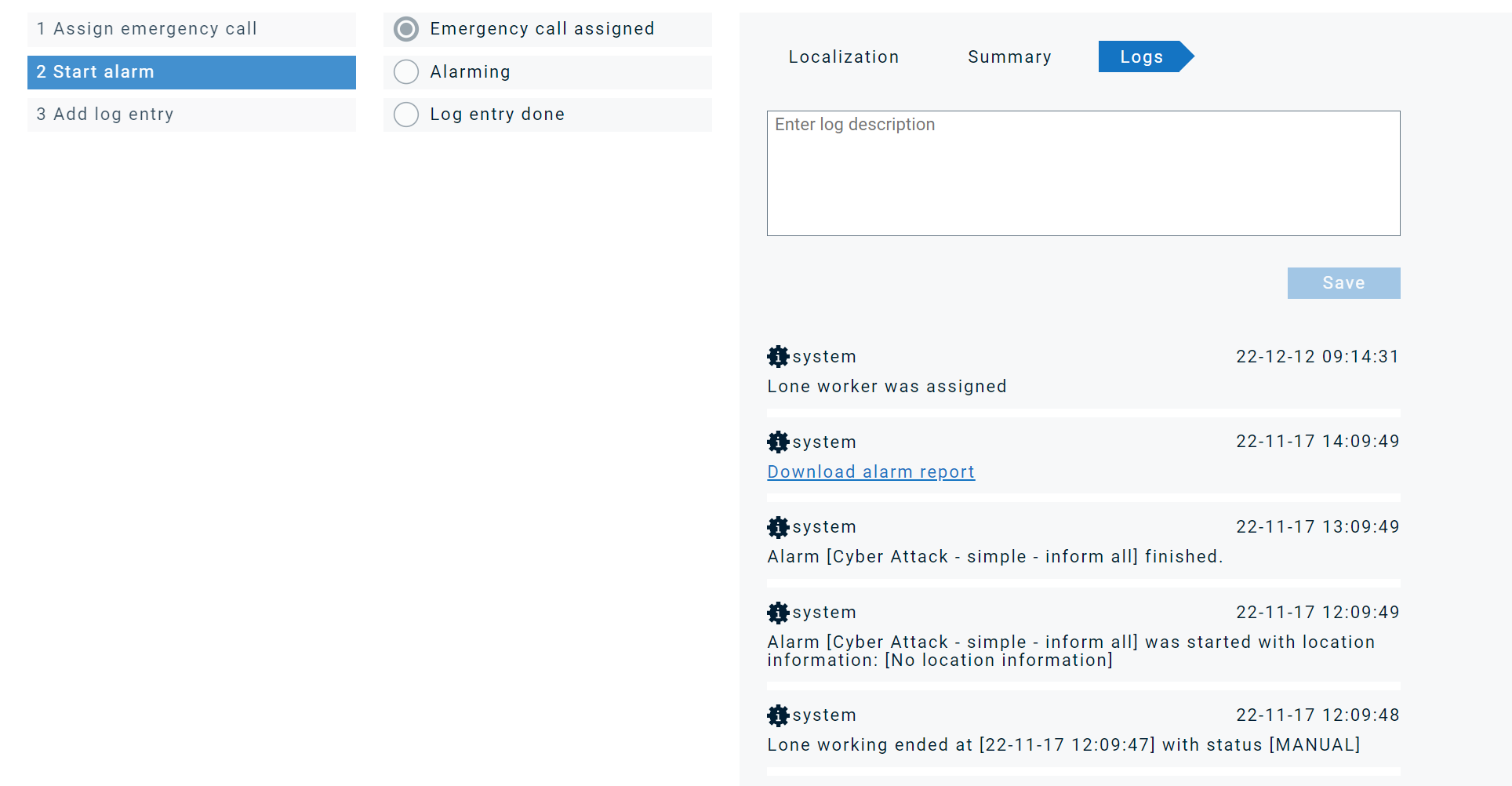FACT24 ENS+
Notas de la versión
Versión de portal 3.25
Versión de portal 3.24
Versión de portal 3.23
Versión de portal 3.22
Versión de portal 3.21
Versión de portal 3.20
Versión de portal 3.19
Versión de portal 3.18
Versión de portal 3.17
Versión de portal 3.16
Versión de portal 3.15
Versión de portal 3.14
Versión de portal 3.13
Versión de portal 3.12
Versión de portal 3.11
Versión de portal 3.10
Versión de portal 3.9
Versión de portal 3.8
Versión de portal 3.7
Versión de portal 3.6
Versión del portal 3.5
Versión de Portal 3.4
Versión de Portal 3.3
Versión de Portal 3.0
Versión del portal 3.2
Introducción
Setup
Gestión de usuarios de ENS+
Creación de su estructura organizativa
Números de identificación de llamadas
Registro de direcciones
Categorías
Diccionario
Gestor de archivos
Centro de descargas
Su Cuenta
Autenticación de dos factores (2FA)
Configuración
Personas y grupos
Configuración de alarmas
Alarmas
Configuración de formularios de lanzamiento
Plantillas de mensaje
Calendario
Perfiles de ubicación
Perfiles de geolocalización
Lista blanca
Tareas
Eventos
Resumen de la encuesta
Plantillas de alarma
Flujo de la alarma
Inicio rápido
Puesto de control operativo
Puesto de control de la alarma
Activar y detener la alarma
Formularios de lanzamiento - trigger
Alarma ad hoc
Monitor de alarmas
Chat
Conferencia telefónica
Videoconferencia
Encuesta
Informes y estadísticas
Trabajo en solitario
Panel de control de trabajadores solitarios
Configuración del perfil para el trabajo en solitario
Informe de trabajadores solitarios
Configuración de la pasarela de medios en el portal de la nube
Configuración de la pasarela de medios en el portal ENS+ de la nube
Informe de alarmas de la pasarela de medios
Informe de protección de guardias
Aplicación de MS Teams
Inicio de sesión web para personas
Módulos adicionales
FACT24 ENS+ Gestión de incidencias
Configuración de la interfaz de banda estrecha Telekom Cloud of Things
FACT24 ENS+ API externa (REST) – Alcance de las funciones
FACT24 CIM
Notas de la versión
Nuevas funciones de FACT24 CIM con v25.2.1
Nuevas funciones de FACT24 CIM con v25.2
Nuevas funciones de FACT24 CIM con v25.1
Nuevas funciones de FACT24 CIM con v24.3
Nuevas funciones de FACT24 CIM con v24.2
Nuevas funciones de FACT24 CIM con v24.1
Nuevas funciones con la versión de FACT24 CIM V.23.02
Nuevas funciones con la versión V.23.01 de FACT24 CIM
Introducción
FACT24 CIM starter - los pasos esenciales
Edición FACT24 CIM esencial
Edición FACT24 CIM advanced
Introducción
Acerca de la página de inicio
Espacio de trabajo del administrador
Las funciones de FACT24 CIM
Navegación
Búsqueda
Niveles
Contactos
Ubicaciones
Trabajar con incidentes y alarmas
Acerca del espacio de trabajo de incidentes
Editar el mapa de incidentes
Registrar un nuevo incidente
Alarmas de FACT24 en CIM
Tableros de incidentes
Tareas y tarjetas de acción
Gestor de casos
Gestor de tareas
Tarjetas de acción
Funciones de las tarjetas de acción
Fichas de actividades predefinidas
Protocolos
Informes y estadísticas
Plantillas
Análisis de riesgos
Aplicación móvil (FACT24 ENS+ and CIM)
App Releases
Versión de aplicación 3.22
Versión de aplicación 3.21
Versión de aplicación 3.20
Versión de aplicación 3.17
Versión de aplicación 3.16
Versión de aplicación 3.15
Versión de aplicación 3.13
Versión de aplicación 3.12
Versión de aplicación 3.10
Versión de aplicación 3.9
Versión de aplicación 3.8
Versión de aplicación 3.7
Versión de aplicación 3.5
Versión de aplicación 3.3
Versión de aplicación 3.2
Descargar y Información básica
Sección de aplicación FACT24 ENS+
Información básica e inicio de sesión
Ajustes generales
Cuenta
Servicios de localización
Gestión de grupos
Activación de alarmas
Edición de alarmas
Alarmas activas
Chat en la aplicación FACT24 ENS+
Historial
Informes
Planes de emergencia
Protección de trabajadores solitarios
Smartphones especiales
Sección de aplicación FACT24 CIM
Soporte
Índice
- Todas las categorías
- FACT24 ENS+
- Trabajo en solitario
- Panel de control de trabajadores solitarios
Panel de control de trabajadores solitarios
El panel de control de trabajadores solitarios se utiliza para mostrar la supervisión y las alarmas de los trabajadores solitarios, y es accesible a través del puesto de control operativo
Supervisión
El selector «Status Monitoring» (Supervisión de estado) se puede utilizar para seleccionar el estado en el que se mostrarán los participantes:
- Todos: Se muestran los participantes supervisados y los participantes que tengan una alarma.
- Alarmas: Solo se muestran los participantes que hayan tenido una alarma activa en los últimos 60 minutos.
- Supervisión: Se muestran todos los participantes que actualmente estén o hayan estado en supervisión de trabajo en solitario activo en los últimos 60 minutos.
En la lista general del lado derecho se muestra un resumen de todas las supervisiones de trabajadores solitarios abiertas:
- Número de sesiones de supervisión: Aquí se muestra la suma de todos los monitores individuales activos.
- Número de alarmas: Es la suma de todas las alarmas abiertas en el sistema. Las incidencias se deben editar y cerrar de forma que dejen de estar visibles en el panel de control de trabajadores solitarios.
- Alarmas sin procesar: Se muestran todas las alarmas actuales que aún no se hayan asignado a un usuario para su procesamiento.
Campos de la tabla:
- Asignado: Se puede asignar una incidencia a un usuario web; este usuario se mostrará en este campo.
- Estado: Se muestra el estado actual de la persona.
Registrado | La persona ha iniciado sesión activamente en el sistema y está trabajando en solitario. | |
Terminado | La persona ha terminado de trabajar en solitario en los últimos 60 minutos. | |
Manual | Existe una alarma activa deliberada que se ha iniciado en los últimos 60 minutos. | |
«Hombre caído» | Existe una alarma de situación activa que se ha iniciado en los últimos 60 minutos. | |
SIN_MOVIMIENTO | Existe una alarma activa estática que se ha iniciado en los últimos 60 minutos. | |
Tiempo agotado | El trabajo en solitario no ha finalizado según lo previsto. Existe una alarma de tiempo en los últimos 60 minutos. | |
Pánico | Existe una alarma que se ha producido al tirar de la línea de tracción (alarma de pérdida). Esta alarma se ha iniciado en los últimos 60 minutos. | |
Técnico | Existe un fallo técnico en el dispositivo final, lo que significa, por ejemplo, que el nivel de la batería ha descendido por debajo del valor de umbral definido o que se ha producido una pérdida de conexión con el dispositivo terminal. | |
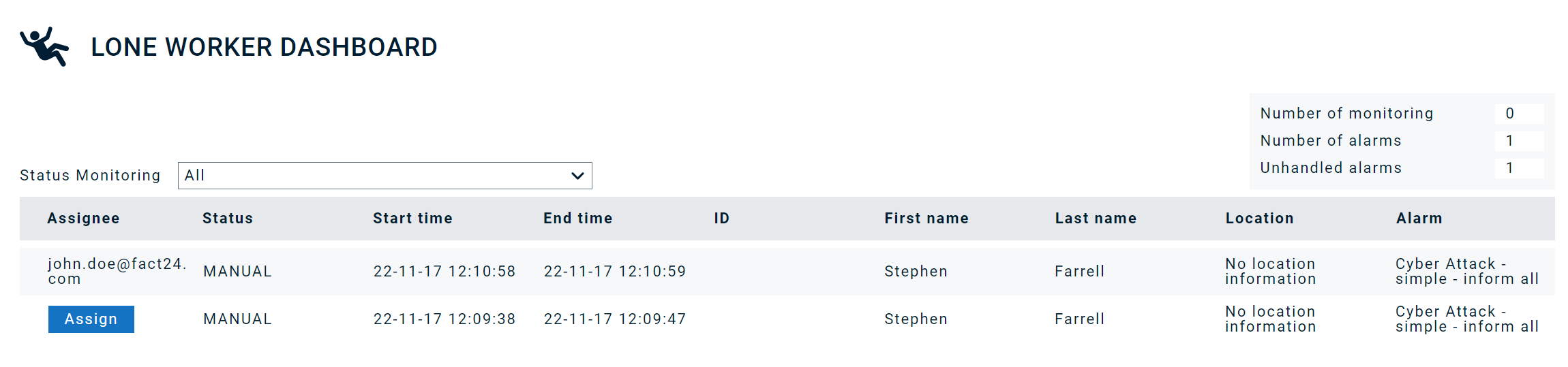
- Start time: Aquí podrá visualizar cuándo se inició el trabajo en solitario.
- End time: Aquí podrá visualizar cuándo ha finalizado o finalizará el trabajo en solitario.
- Employee ID: Un ID de empleado definido.
- Surname: Los apellidos del empleado introducidos.
- First name: El nombre del empleado introducido.
- Place: La información de localización. Dependiendo del estado, puede ser la información de una etiqueta NFC, una baliza Bluetooth o la información del GPS.
- Alarm: Aquí se muestra la información sobre qué alarma se ha iniciado o se inició. Puede variar en función de la configuración, por ejemplo, si se definen diferentes escenarios de alarma para cada punto de localización.
En el caso de una alarma, el evento afectado parpadeará en rojo en la pantalla y se reproducirá un tono de notificación. Tan pronto como un usuario acepte la incidencia, la pantalla roja se desactivará y el sonido se detendrá.
En la vista detallada se muestra información adicional sobre el evento correspondiente. Si se han transmitido datos GPS en caso de una alarma, se visualizarán mediante Google Maps. Además de los datos GPS, se puede almacenar el plano de un edificio para un objeto de posicionamiento (NFC, baliza BLE, pasarela, WLAN) en el perfil de ubicación y, a continuación, visualizarlo.
Reaccionar
Los siguientes pasos son necesarios para reaccionar ante una incidencia:
- Aceptar la incidencia (solo es posible para usuarios web)
- Hacer clic en el resumen de la incidencia
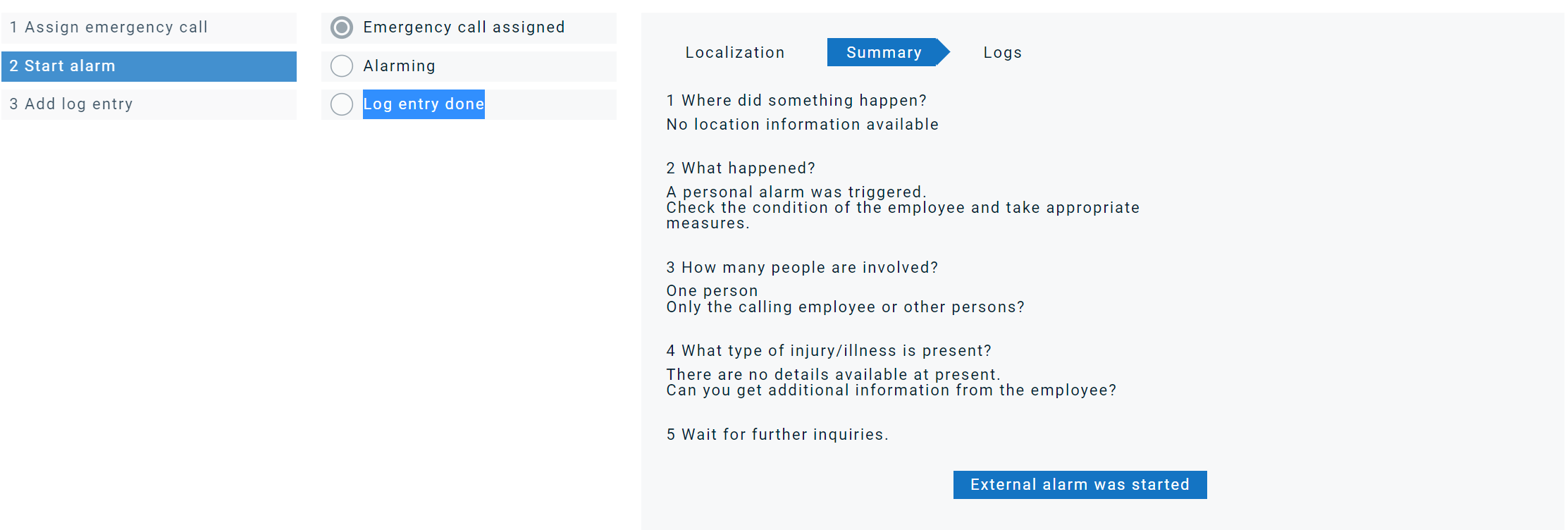
- Ejecutar los pasos definidos individualmente en caso de alarma. Estas son las medidas organizativas en caso de alarma en una estación de trabajo individual. Una vez realizadas las medidas correspondientes, el usuario web deberá hacer clic en el botón «External alarm carried out» (Alarma externa realizada). Se establece el gancho para la alarma. También se crea una entrada del sistema como información del libro de registro.
- Crear una entrada en el libro de registro para completar el proceso. Una vez que se haya realizado la entrada, el proceso se puede finalizar haciendo clic en el botón «Complete Incident» (Incidencia finalizada). La entrada se guardará en los informes del trabajador solitario.